Chụp những bức ảnh đẹp không chỉ là việc đơn thuần đưa điện thoại lên và bấm nút. Nếu bạn đang sở hữu một chiếc điện thoại Samsung, bạn đang nắm giữ cả một kho báu ẩn chứa những thủ thuật camera tuyệt vời, sẵn sàng giúp bạn thỏa sức sáng tạo và nâng tầm kỹ năng nhiếp ảnh di động của mình. Thuthuatmobile.net sẽ cùng bạn khám phá những tính năng độc đáo này, biến chiếc Galaxy của bạn thành một công cụ chụp ảnh chuyên nghiệp.
1. Sử dụng Shot Suggestions để bố cục hoàn hảo
Shot Suggestions là một công cụ AI thông minh, hoạt động như một hướng dẫn nhiếp ảnh tích hợp sẵn trong điện thoại Samsung của bạn. Tính năng này phân tích cảnh quay trong thời gian thực, sử dụng công nghệ nhận diện đối tượng và khung cảnh, sau đó đề xuất cách bố cục bức ảnh tối ưu nhất.
Khi bạn hướng camera, một mục tiêu nhỏ sẽ xuất hiện trên màn hình, hướng dẫn bạn nghiêng hoặc điều chỉnh góc để bức ảnh trông cân đối, chuyên nghiệp và hấp dẫn hơn về mặt thị giác. Mục tiêu này di chuyển khi bạn thay đổi vị trí camera, và khi mọi thứ căn chỉnh chính xác, nó sẽ chuyển sang màu vàng để xác nhận bạn đã tìm thấy bố cục lý tưởng.
Để sử dụng tính năng hữu ích này, bạn chỉ cần mở ứng dụng Camera, sau đó chạm vào biểu tượng cài đặt (hình bánh răng cưa). Trong menu Cài đặt, tìm mục Shot Suggestions và bật công tắc để kích hoạt.
 Một tay cầm điện thoại Samsung Galaxy S25 Ultra đang sử dụng tính năng Shot Suggestions để bố cục ảnh chân dung.
Một tay cầm điện thoại Samsung Galaxy S25 Ultra đang sử dụng tính năng Shot Suggestions để bố cục ảnh chân dung.
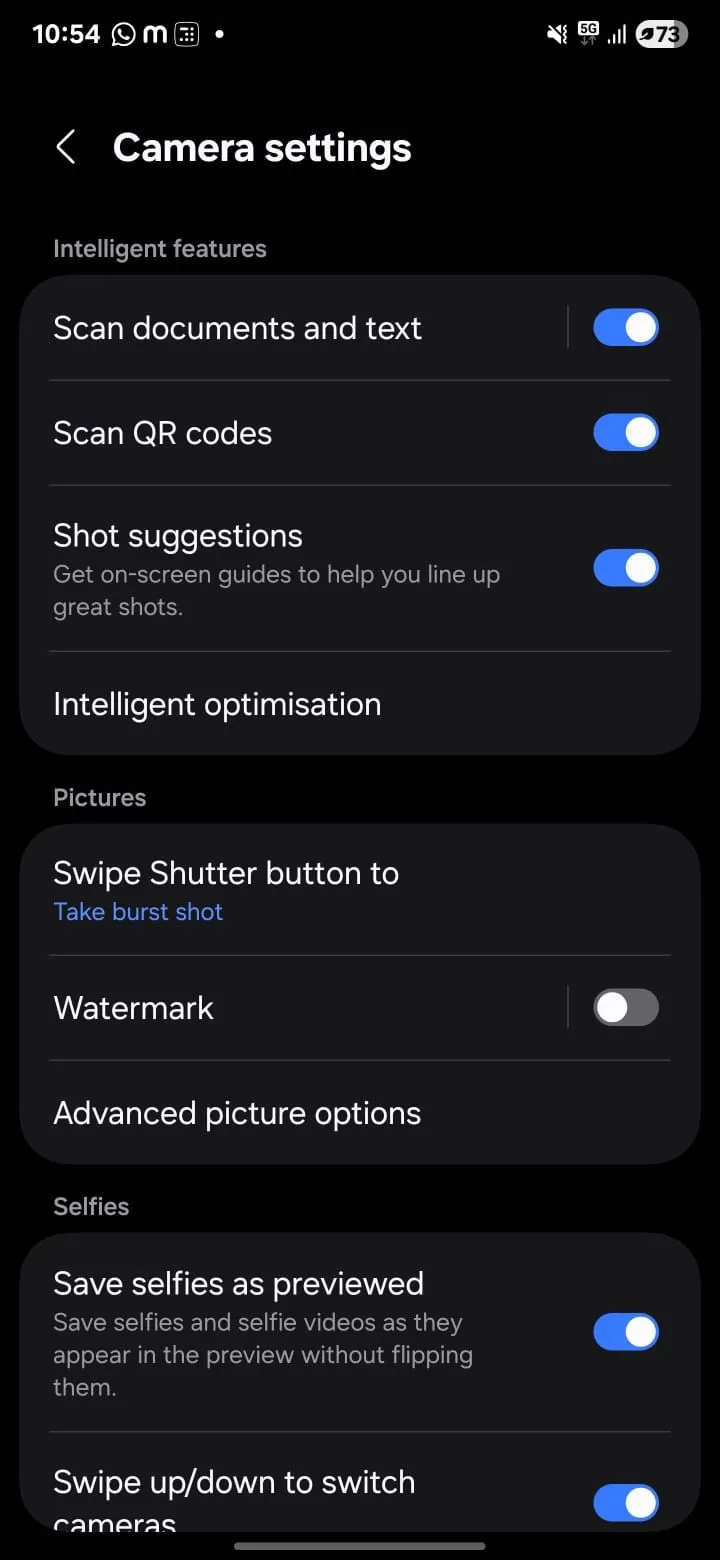 Cài đặt camera Samsung với tùy chọn Shot Suggestions được bật trong mục Cài đặt.
Cài đặt camera Samsung với tùy chọn Shot Suggestions được bật trong mục Cài đặt.
Sau khi được kích hoạt, Shot Suggestions sẽ tự động hoạt động mỗi khi bạn mở camera. Khi bạn hướng vào một chủ thể, một vòng tròn hoặc mục tiêu nhỏ sẽ xuất hiện trên màn hình, giúp bạn tìm bố cục tốt nhất. Nếu điện thoại của bạn chưa được căn chỉnh đúng, mục tiêu sẽ hướng dẫn bạn điều chỉnh cho đến khi nó chuyển sang màu vàng. Khi đã đúng, bạn chỉ cần nhấn nút chụp. Bằng cách này, Shot Suggestions giúp bạn loại bỏ mọi phỏng đoán trong nhiếp ảnh, cho phép bạn chụp những bức ảnh tuyệt vời mà không cần phải là một nhiếp ảnh gia chuyên nghiệp.
2. Kích hoạt Grid Lines để căn chỉnh bố cục chuyên nghiệp
Một tính năng khác bạn có thể sử dụng để cải thiện kỹ năng nhiếp ảnh của mình là Grid Lines (Đường lưới). Chỉ cần bật chúng trong cài đặt camera, màn hình của bạn sẽ được chia thành chín hình chữ nhật bằng nhau với hai đường ngang và hai đường dọc. Những đường này không chỉ mang tính thẩm mỹ; chúng hoạt động như một hướng dẫn trực quan giúp bạn áp dụng Quy tắc Một phần Ba, một trong những nguyên tắc cơ bản nhất trong nhiếp ảnh.
Quy tắc Một phần Ba đề xuất đặt chủ thể của bạn dọc theo các đường lưới hoặc tại các điểm giao nhau của chúng. Kỹ thuật này tạo ra một bố cục cân bằng hơn về mặt thị giác thay vì chỉ tập trung mọi thứ vào chính giữa khung hình. Nó cũng kết hợp không gian âm (hoặc không gian trắng), mang lại chiều sâu và tác động lớn hơn cho bức ảnh của bạn.
Để bật Grid Lines, mở ứng dụng Camera và chạm vào biểu tượng cài đặt. Trong menu Cài đặt, cuộn xuống phần Chung và chạm vào Hướng dẫn bố cục (Composition Guide). Từ đây, bạn có thể chọn Đường lưới và cấp độ (Grid lines and level) để bật cả lưới và đường chân trời, hoặc chọn Chỉ đường lưới (Grid lines only) nếu bạn chỉ muốn sử dụng lưới.
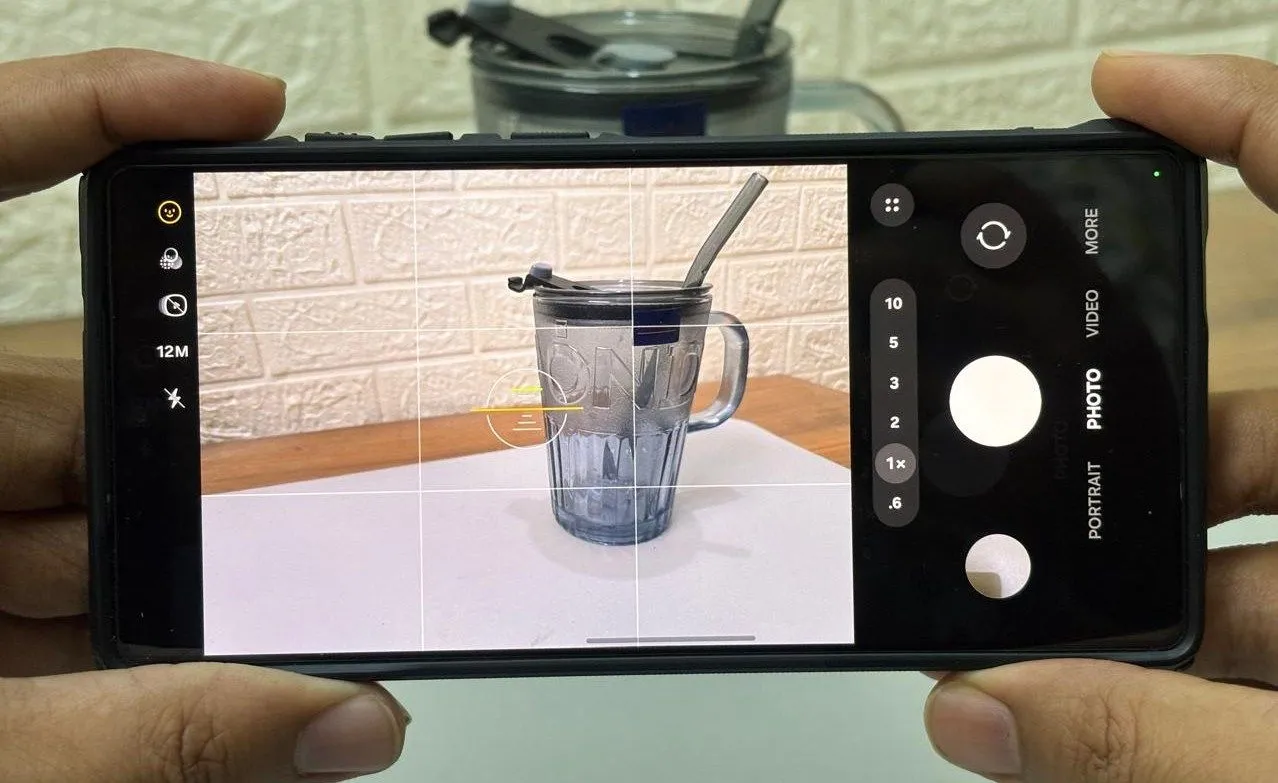 Giao diện chụp ảnh trên điện thoại Samsung Galaxy S25 Ultra hiển thị đường lưới (Grid Lines) giúp căn chỉnh bố cục theo Quy tắc Một phần Ba.
Giao diện chụp ảnh trên điện thoại Samsung Galaxy S25 Ultra hiển thị đường lưới (Grid Lines) giúp căn chỉnh bố cục theo Quy tắc Một phần Ba.
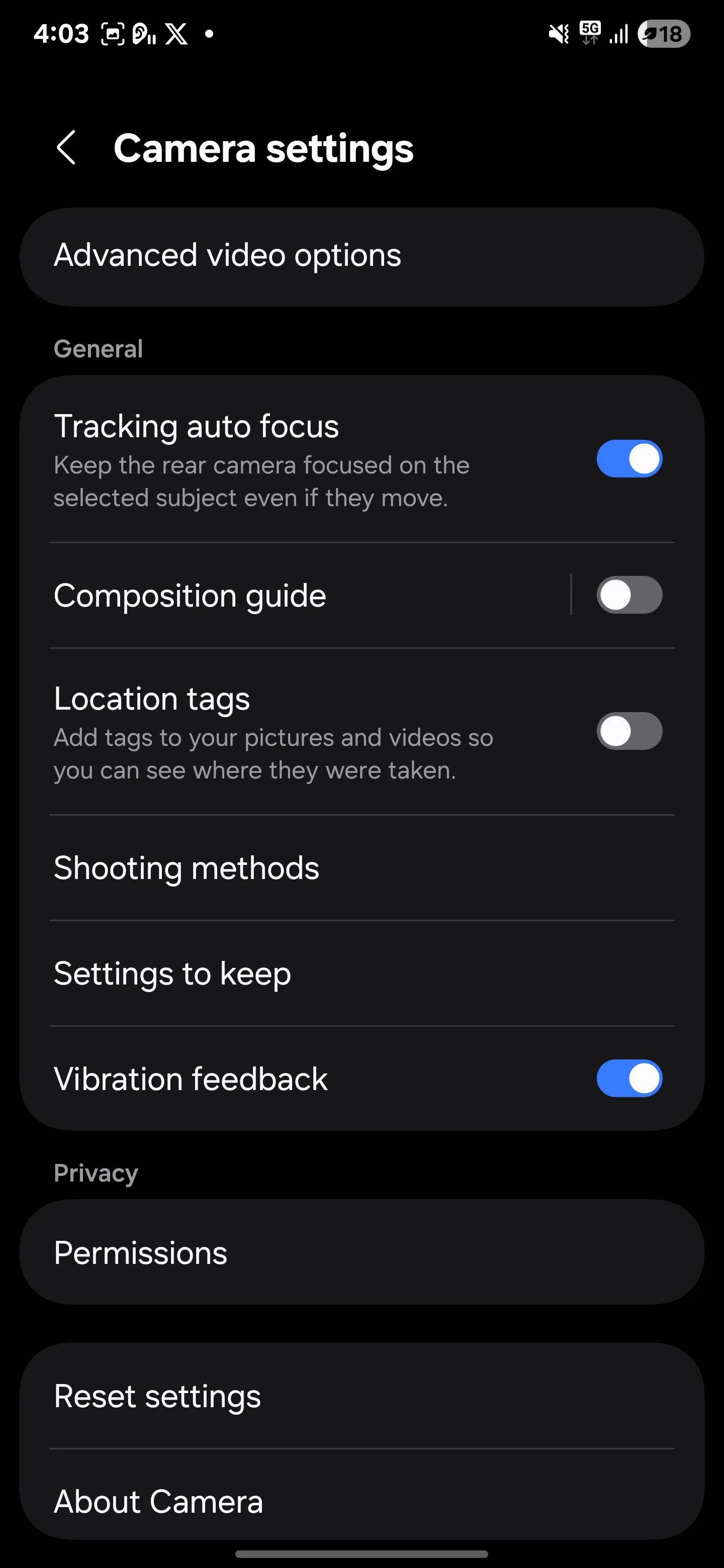 Màn hình cài đặt Hướng dẫn bố cục (Composition Guide) của camera Samsung, nơi người dùng có thể chọn bật đường lưới (Grid lines).
Màn hình cài đặt Hướng dẫn bố cục (Composition Guide) của camera Samsung, nơi người dùng có thể chọn bật đường lưới (Grid lines).
Khi được bật, một lưới sẽ xuất hiện trên màn hình camera của bạn, chia khung hình thành chín phần bằng nhau. Các điểm giao nhau của các đường này là những điểm thu hút sự chú ý tự nhiên trong một bức ảnh. Hãy thử đặt chủ thể của bạn tại một trong những điểm này để tạo ra một bức ảnh cân bằng và bắt mắt hơn.
3. Tối ưu màu sắc với Scene Optimizer
Sau khi đã bố cục bức ảnh bằng đường lưới, bạn có thể nâng cao hơn nữa vẻ ngoài của nó với Scene Optimizer (Bộ tối ưu hóa cảnh). Tính năng này sử dụng trí tuệ nhân tạo để phân tích cảnh và điều chỉnh cài đặt camera phù hợp. Nó làm sáng những cảnh tối, làm cho món ăn trông ngon miệng hơn và mang lại sức sống cho phong cảnh.
Scene Optimizer cũng tự động tinh chỉnh độ sáng, độ tương phản và độ sắc nét. Ví dụ, khi chụp cảnh hoàng hôn, camera sẽ tăng cường các tông màu ấm để làm nổi bật màu cam và hồng trên bầu trời. Tương tự, khi chụp thú cưng, nó làm nổi bật các chi tiết như kết cấu lông và ánh sáng trong mắt chúng. Tính năng này hoạt động hiệu quả ngay cả trong điều kiện thiếu sáng, giảm nhiễu và làm sáng các vùng tối, giúp ảnh chụp ban đêm trông sắc nét và rõ ràng hơn.
Để sử dụng Scene Optimizer, mở ứng dụng Camera và chạm vào biểu tượng cài đặt. Trong menu Cài đặt, chạm vào Tối ưu hóa thông minh (Intelligent optimisation), sau đó bật công tắc Bộ tối ưu hóa cảnh (Scene optimiser).
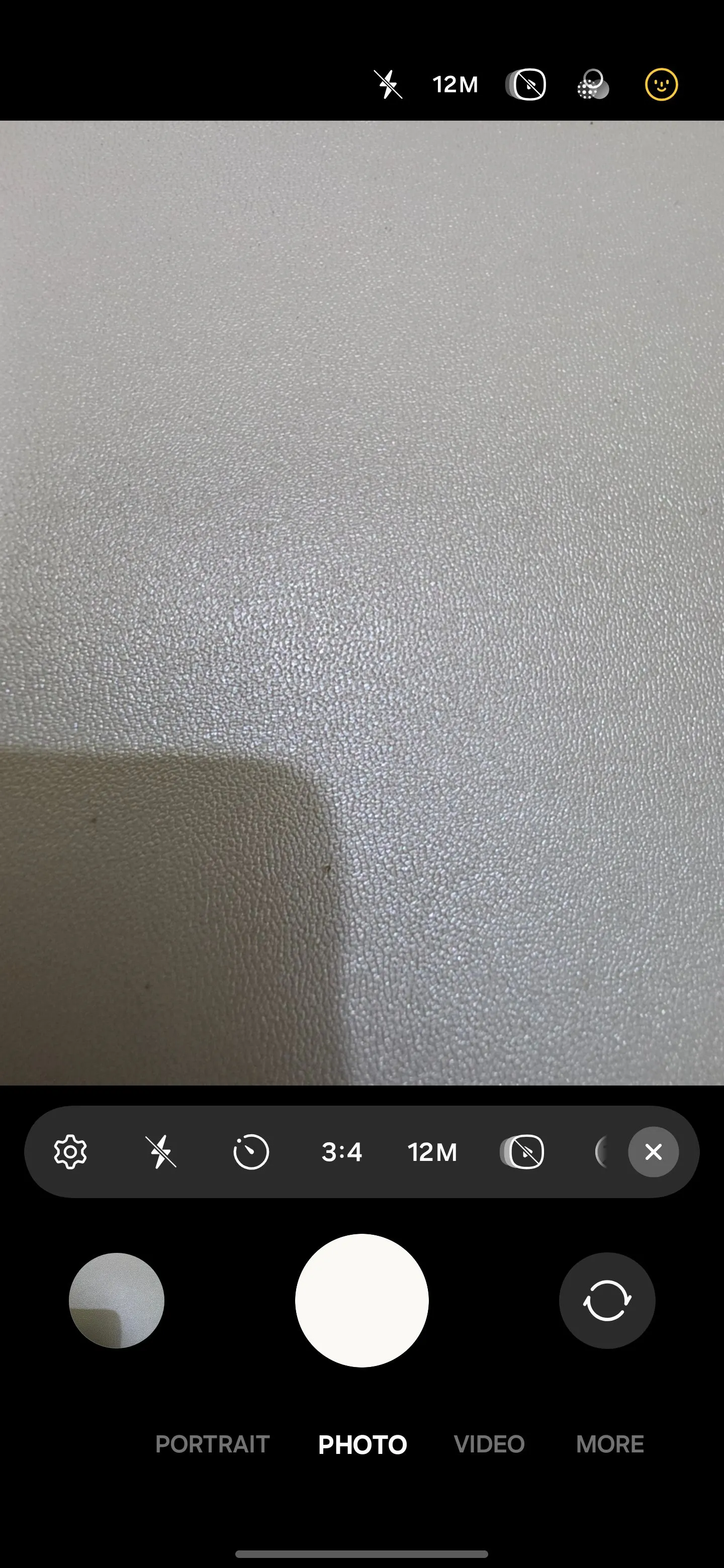 Cài đặt camera trên điện thoại Samsung, hiển thị mục Tối ưu hóa thông minh (Intelligent optimisation).
Cài đặt camera trên điện thoại Samsung, hiển thị mục Tối ưu hóa thông minh (Intelligent optimisation).
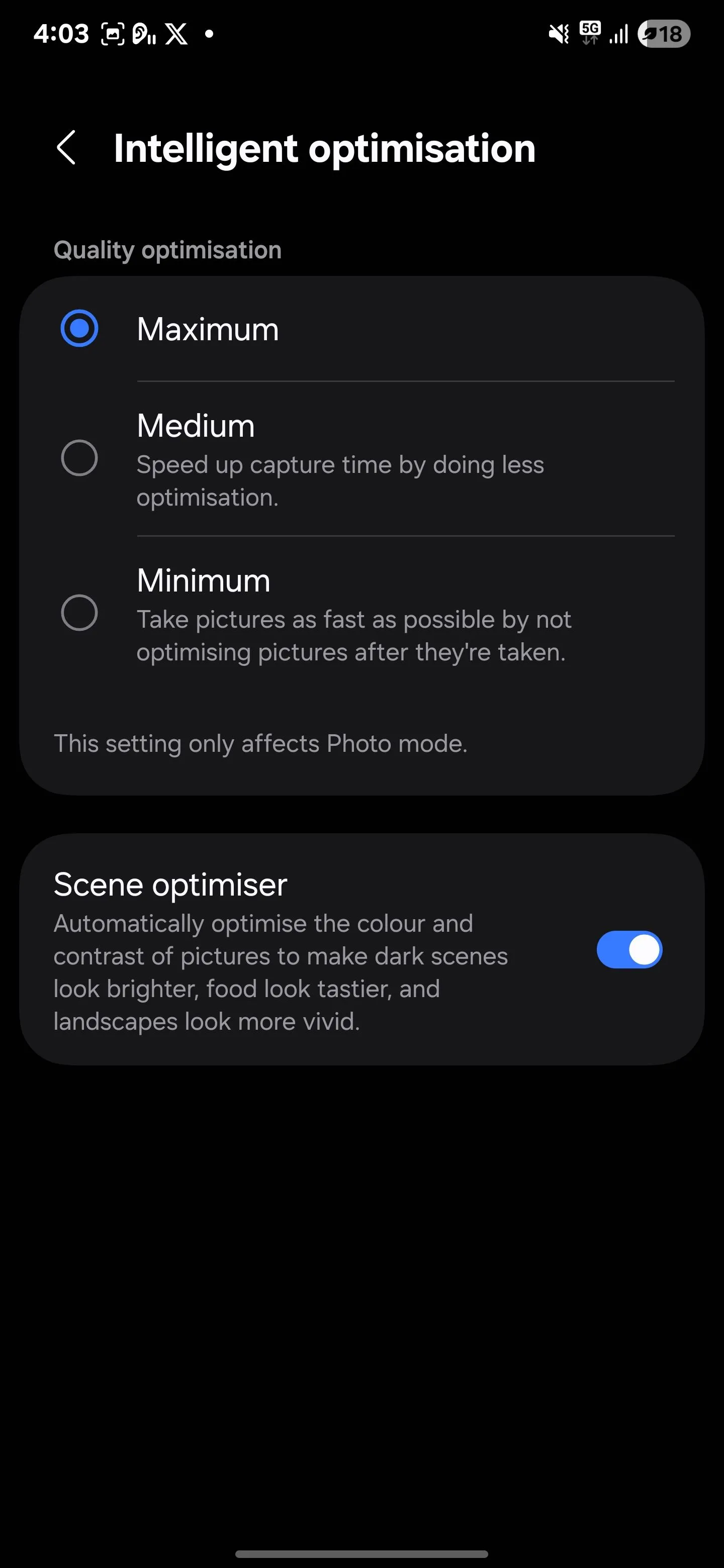 Màn hình cài đặt camera Samsung với tính năng Scene Optimizer được bật, giúp tối ưu màu sắc cho ảnh chụp.
Màn hình cài đặt camera Samsung với tính năng Scene Optimizer được bật, giúp tối ưu màu sắc cho ảnh chụp.
Một chiếc điện thoại Samsung đời mới có thể đã bật sẵn Scene Optimizer. Tính năng này có khả năng nhận diện 30 cảnh khác nhau, bao gồm phong cảnh, đồ ăn, hoa, chim và thậm chí cả văn bản.
4. Remaster Pictures: Hồi sinh ảnh cũ chỉ với một chạm
Đôi khi một bức ảnh không như mong đợi. Có thể ánh sáng bị lệch, chủ thể hơi mờ, hoặc đơn giản là có gì đó không ổn. Công cụ Remaster trên điện thoại Samsung của bạn có thể giúp bạn khắc phục những vấn đề đó chỉ bằng một cú chạm.
Tính năng này sử dụng trí tuệ nhân tạo để phân tích bức ảnh của bạn và thực hiện các điều chỉnh thông minh nhằm cải thiện độ phơi sáng, giảm nhiễu và khôi phục màu sắc tự nhiên. Nó cũng có thể sửa chữa các vấn đề như ánh sáng kém, độ phân giải thấp hoặc độ mờ nhẹ, mang lại cho bức ảnh của bạn vẻ ngoài rõ ràng, bóng bẩy hơn mà không làm thay đổi bản chất của hình ảnh.
Để sử dụng công cụ Remaster, hãy mở bức ảnh bạn muốn nâng cao trong ứng dụng Thư viện Samsung của bạn. Sau đó, vuốt lên trên ảnh để hiển thị các gợi ý chỉnh sửa và chọn Remaster từ menu trên cùng.
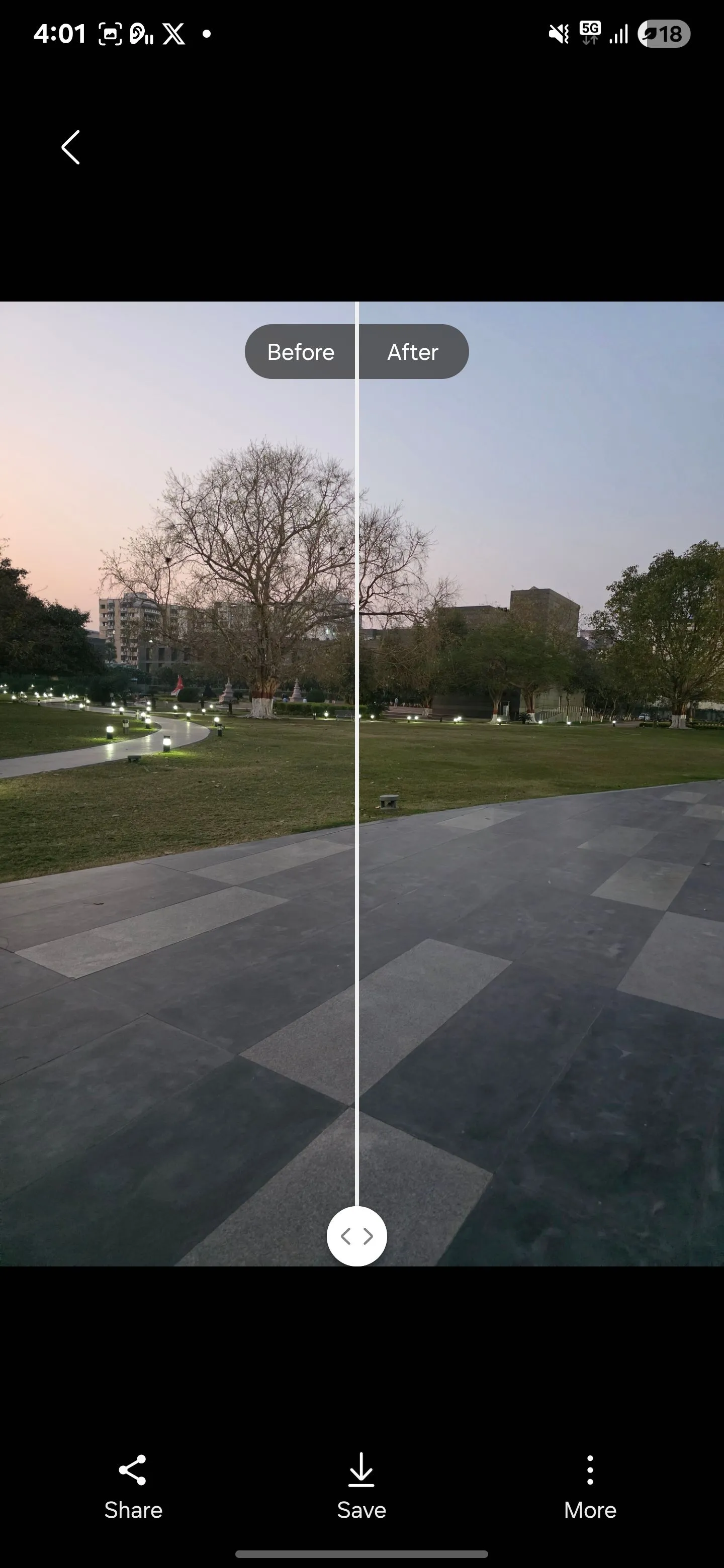 Ảnh chụp màn hình điện thoại Samsung S25 Ultra đang sử dụng tính năng Remaster để cải thiện chất lượng hình ảnh trong thư viện.
Ảnh chụp màn hình điện thoại Samsung S25 Ultra đang sử dụng tính năng Remaster để cải thiện chất lượng hình ảnh trong thư viện.
Trên các thiết bị cũ hơn, bạn có thể chạm vào menu ba chấm và chọn Remaster picture từ danh sách các tùy chọn.
Điện thoại sẽ xử lý hình ảnh và hiển thị cho bạn phiên bản trước và sau. Bạn có thể kéo thanh trượt để xem sự khác biệt, và nếu ưng ý với kết quả, chạm vào Lưu để giữ lại các thay đổi. Tính năng này đặc biệt hữu ích để khắc phục những bức ảnh bị mờ hoặc có ánh sáng kém.
5. Khám phá sức mạnh nhiếp ảnh với Pro Mode
Nếu bạn là một nhiếp ảnh gia có kinh nghiệm hoặc đơn giản là muốn kiểm soát sáng tạo nhiều hơn, Pro Mode (Chế độ chuyên nghiệp) là một tính năng đáng để khám phá. Nó cung cấp cho bạn quyền truy cập vào các cài đặt thủ công tương tự như trên máy ảnh DSLR.
Với Pro Mode, bạn có thể điều chỉnh tốc độ màn trập, ISO, cân bằng trắng và lấy nét để phù hợp với tầm nhìn của mình. Đây là một cách tuyệt vời để thử nghiệm và tinh chỉnh camera của bạn phù hợp với cả phong cách chụp lẫn điều kiện ánh sáng. Ví dụ, trong điều kiện thiếu sáng, bạn có thể giảm tốc độ màn trập hoặc tăng ISO để làm sáng hình ảnh.
Không giống như chế độ tự động, nơi camera tự động đưa ra các quyết định này, Pro Mode trao cho bạn toàn quyền kiểm soát. Mức độ truy cập thủ công này thường chỉ có trên máy ảnh DSLR và điện thoại thông minh cao cấp, mặc dù nhiều điện thoại tầm trung hiện nay cũng đã bao gồm nó.
Để bắt đầu sử dụng PRO Mode, mở ứng dụng Camera và nhấn nút Thêm (More) ở phía dưới bên phải. Sau đó, chỉ cần chọn PRO để vào Chế độ chuyên nghiệp. Từ đây, bạn có thể điều chỉnh các cài đặt như ISO, tốc độ màn trập, cân bằng trắng và bù phơi sáng.
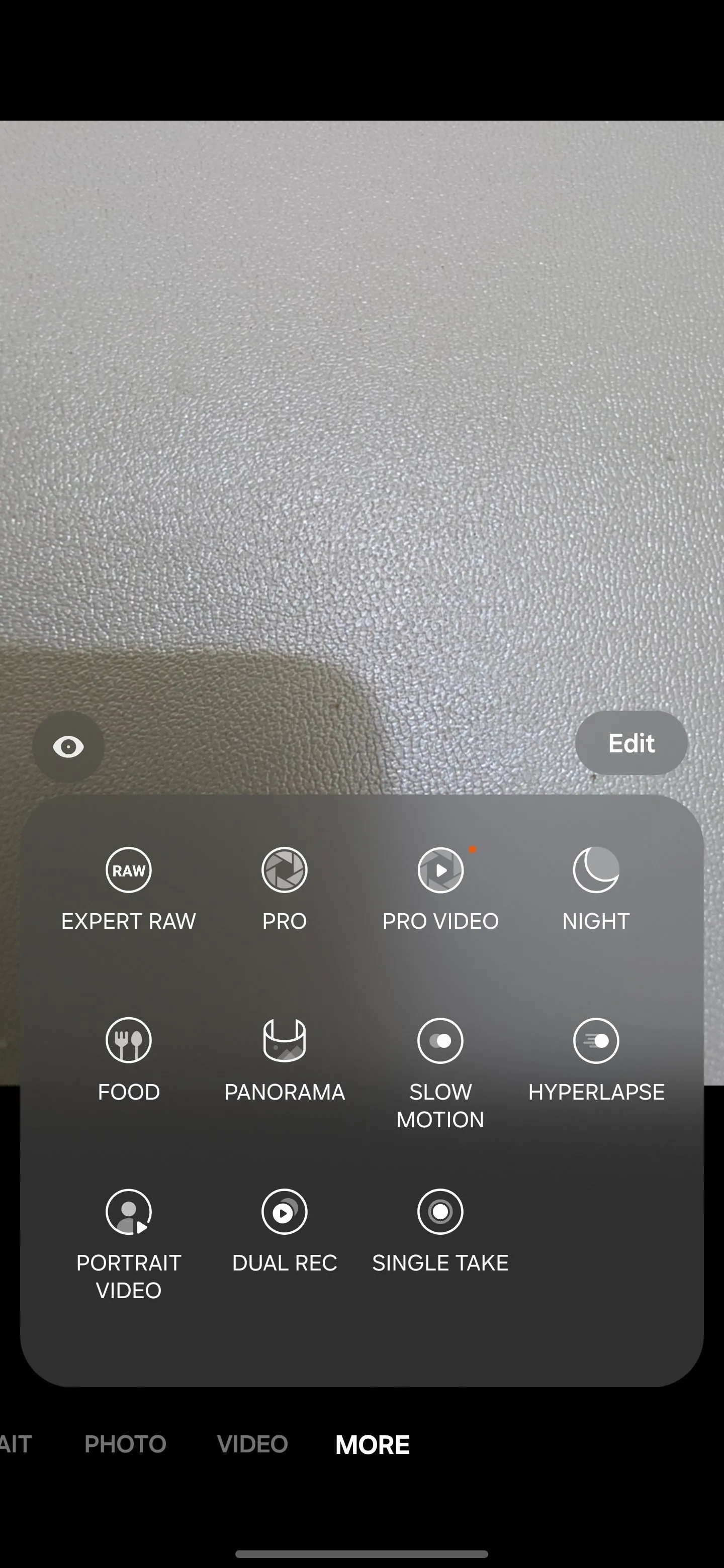 Giao diện chọn chế độ chụp của camera Samsung, với các tùy chọn Expert RAW và PRO Mode cho nhiếp ảnh chuyên nghiệp.
Giao diện chọn chế độ chụp của camera Samsung, với các tùy chọn Expert RAW và PRO Mode cho nhiếp ảnh chuyên nghiệp.
Hãy thử nghiệm với các cài đặt khác nhau để xem hiệu ứng của chúng đối với ảnh của bạn. Ví dụ, bạn có thể thấy thanh trượt cho ISO, xác định độ nhạy của cảm biến camera với ánh sáng. ISO thấp làm ảnh tối hơn, trong khi ISO cao làm ảnh sáng hơn. Tuy nhiên, hãy cẩn thận đừng đặt quá cao; nó có thể thêm nhiễu hạt hoặc nhiễu vào ảnh của bạn.
Tiếp theo, bạn sẽ thấy cài đặt tốc độ màn trập, kiểm soát thời gian màn trập của camera mở để thu nhận ánh sáng. Tốc độ màn trập nhanh giúp đóng băng chuyển động cho ảnh sắc nét hơn, trong khi tốc độ chậm hơn tạo ra các hiệu ứng như vệt sáng hoặc mờ chuyển động. Tuy nhiên, hãy nhớ rằng tốc độ màn trập dài có thể dẫn đến rung máy, vì vậy hãy sử dụng chân máy hoặc ổn định camera của bạn.
6. Chụp ảnh định dạng RAW với Expert RAW để hậu kỳ chuyên sâu
Chế độ RAW là một định dạng nhiếp ảnh chụp lại mọi thứ mà cảm biến camera của bạn nhìn thấy. Nó phổ biến với các nhiếp ảnh gia chuyên nghiệp vì nó cung cấp toàn quyền kiểm soát chất lượng hình ảnh và đơn giản hóa việc chỉnh sửa. Không giống như JPEG, định dạng này nén và mất một số dữ liệu để tiết kiệm dung lượng, các tệp RAW bảo toàn tất cả các chi tiết. Điều này mang lại chất lượng hình ảnh tốt hơn, dải động được cải thiện và màu sắc chính xác hơn.
Để sử dụng tính năng này, mở ứng dụng Camera trên điện thoại Samsung Galaxy của bạn, vào Thêm (More) > EXPERT RAW, và tải xuống từ Galaxy App Store. Sau khi cài đặt, bạn sẽ thấy một giao diện tương tự như Pro Mode, nơi bạn có thể điều khiển thủ công ISO, tốc độ màn trập, cân bằng trắng và khẩu độ ảo.
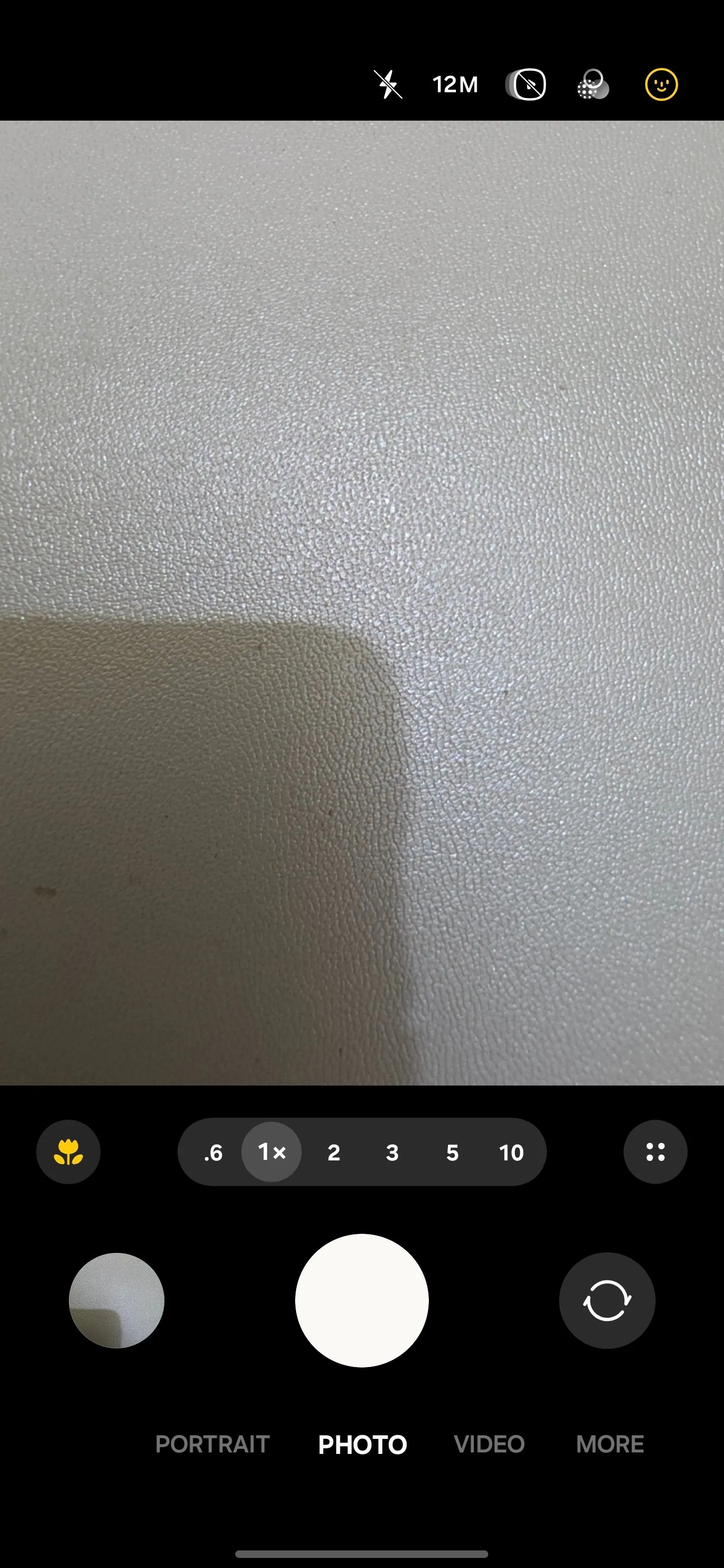 Giao diện camera trên điện thoại Samsung Galaxy S25 Ultra, với nút "Thêm" (More) ở góc phải màn hình.
Giao diện camera trên điện thoại Samsung Galaxy S25 Ultra, với nút "Thêm" (More) ở góc phải màn hình.
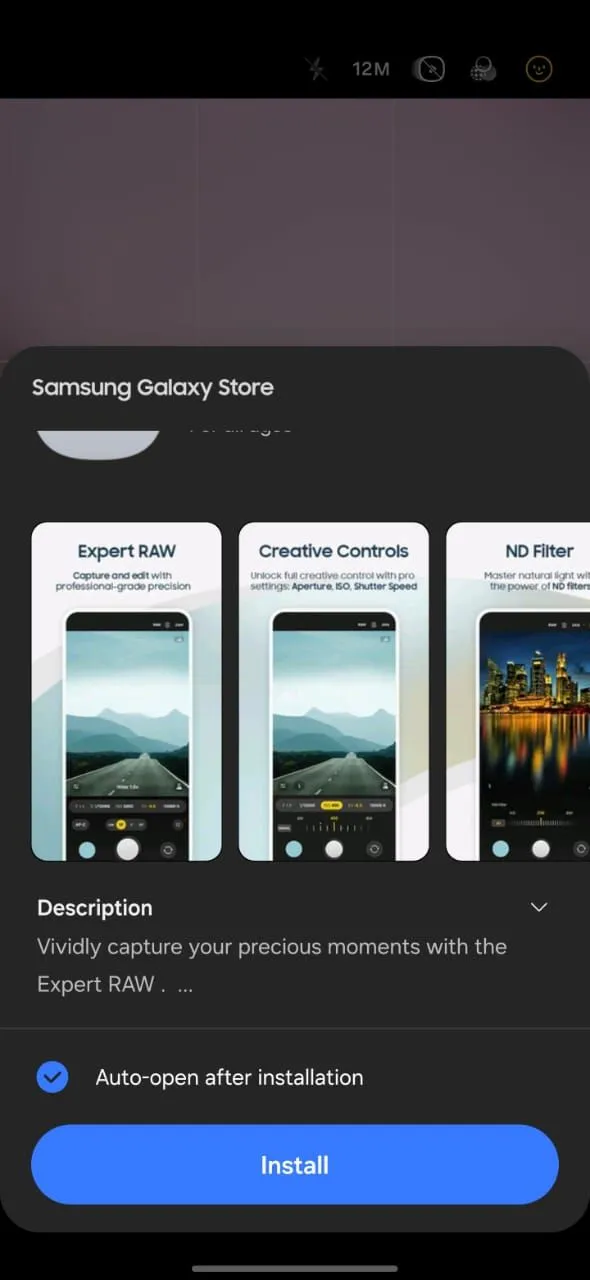 Màn hình ứng dụng Galaxy Store hiển thị quá trình tải và cài đặt ứng dụng Expert RAW cho camera Samsung.
Màn hình ứng dụng Galaxy Store hiển thị quá trình tải và cài đặt ứng dụng Expert RAW cho camera Samsung.
Sau khi chụp ảnh RAW, bạn có thể mở nó trong một ứng dụng chỉnh sửa ảnh như Adobe Lightroom hoặc Snapseed. Vì tệp chứa dữ liệu hình ảnh chưa được xử lý, bạn có thể tinh chỉnh những thứ như làm sáng vùng tối, phục hồi các vùng sáng bị cháy hoặc điều chỉnh cân bằng trắng mà không làm giảm chất lượng. Điều này làm cho RAW trở nên lý tưởng cho các nhiếp ảnh gia muốn định hình hình ảnh cuối cùng chính xác như họ hình dung, thay vì dựa vào quá trình xử lý mặc định của camera.
7. Nâng tầm chỉnh sửa ảnh với Galaxy Enhance-X
Samsung đã mang đến cho bạn một chút hương vị của chỉnh sửa thông minh với tính năng Gợi ý Chỉnh sửa (Edit Suggestions), nhưng nếu bạn muốn kiểm soát nhiều hơn và các cải tiến nâng cao, Galaxy Enhance-X sẽ đưa mọi thứ đi xa hơn nữa.
Không giống như Gợi ý Chỉnh sửa, Galaxy Enhance-X không được cài đặt sẵn; bạn phải tải xuống riêng từ Galaxy Store. Sau khi cài đặt, nó sẽ mở khóa một bộ công cụ hỗ trợ AI đầy đủ, có thể khắc phục hiện tượng mờ, loại bỏ nhiễu, loại bỏ phản chiếu, nâng cấp ảnh có độ phân giải thấp và nhiều hơn nữa. Nó giống như một phiên bản nâng cao và linh hoạt hơn của Gợi ý Chỉnh sửa, cho phép bạn tinh chỉnh ảnh của mình chính xác theo ý muốn, thay vì chỉ dựa vào chỉnh sửa tự động.
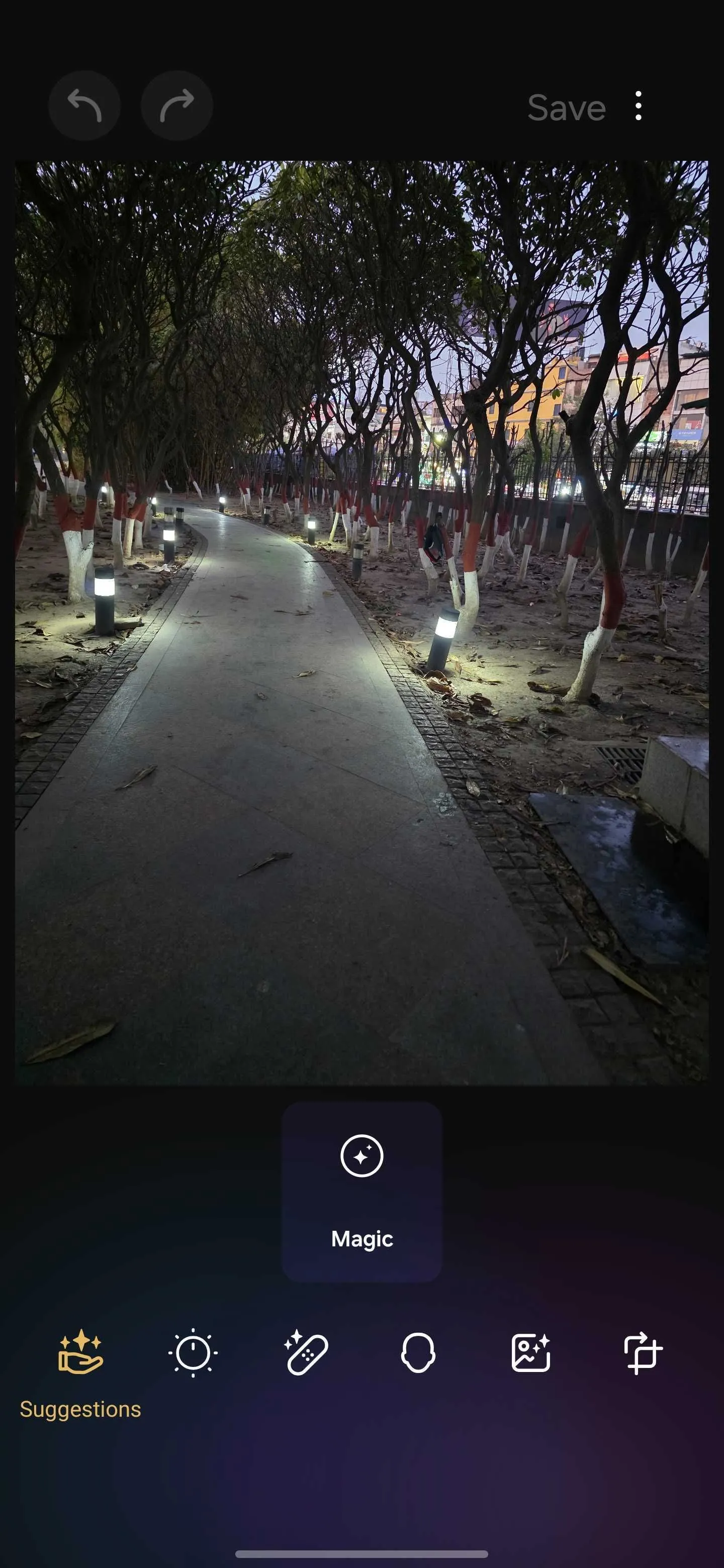 Giao diện ứng dụng Galaxy Enhance-X trên điện thoại Samsung, hiển thị các công cụ chỉnh sửa ảnh AI nâng cao.
Giao diện ứng dụng Galaxy Enhance-X trên điện thoại Samsung, hiển thị các công cụ chỉnh sửa ảnh AI nâng cao.
Để bắt đầu, hãy tải xuống và cài đặt ứng dụng từ Galaxy Store. Sau khi cài đặt, mở ứng dụng và cho phép các quyền cần thiết để truy cập ảnh của bạn. Sau đó, bạn có thể chọn bất kỳ hình ảnh nào từ thư viện của mình và chọn từ một loạt các công cụ nâng cao để áp dụng.
Trước khi lưu, ứng dụng sẽ hiển thị bản xem trước trước và sau, cho phép bạn trượt thanh để xem lại các thay đổi trong thời gian thực. Nếu bạn hài lòng với kết quả, chạm vào biểu tượng ngón tay cái hướng lên, sau đó chọn Xong (Done) > Lưu (Save). Bạn cũng có thể chia sẻ hình ảnh đã cải thiện trực tiếp lên mạng xã hội hoặc ứng dụng nhắn tin ngay trong ứng dụng.
Đây là một số tính năng mà đội ngũ Thuthuatmobile.net đã thử nghiệm và nhận thấy chúng thực sự cải thiện khả năng chụp ảnh bằng điện thoại thông minh. Tuy nhiên, vẫn còn vô số thủ thuật và công cụ khác trên Samsung Galaxy để bạn khám phá. Đừng ngần ngại thử nghiệm với các cài đặt, điều chỉnh ánh sáng, góc chụp và chủ thể để tìm ra điều phù hợp nhất với phong cách cá nhân của bạn. Hãy bắt đầu ngay hành trình nhiếp ảnh của mình và chia sẻ những tác phẩm ấn tượng với cộng đồng!


